이미지 수정 대화 상자
사진을 수정하고 사진에 특정 분위기를 연출하고 색상을 조절하고 다른 수정 기능을 사용하여 포스터에 변화를 줄 수 있습니다.
작업 영역에서 편집(Edit)을 클릭하고 포토(Photos)를 클릭한 다음 포스터에서 수정하려는 이미지를 선택합니다.
이미지 수정(Retouch Image) 대화 상자를 표시하려면 이미지 편집(Edit Image)에서  (이미지 수정)을 클릭합니다.
(이미지 수정)을 클릭합니다.
 참고
참고
- 또는 포스터에서 편집할 이미지(예: 사진)를 마우스 오른쪽 버튼으로 클릭한 다음 이미지 수정...(Retouch Image...)을 클릭하여 이미지 수정(Retouch Image) 대화 상자를 표시합니다.
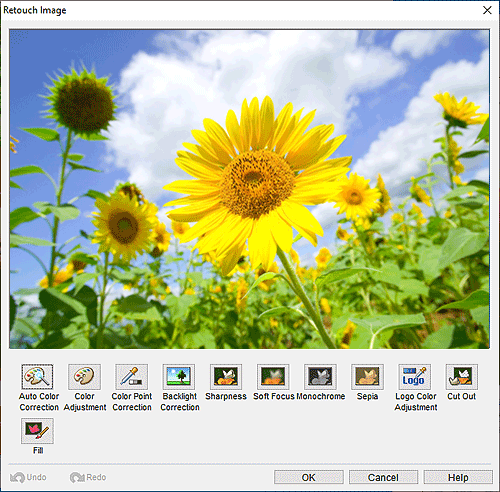
- 자동 색보정(Auto Color Correction)
- 이미지의 색 레벨을 자동으로 수정합니다.
- 색 보정(Color Adjustment)
- 이미지 색 레벨을 수동으로 보정할 수 있는 색 보정 대화 상자가 표시됩니다.
- 색점 보정(Color Point Correction)
- 이미지의 가장 밝은 점(흰색 점), 중간 점(회색 점) 또는 가장 어두운 점(검정색 점)을 기준으로 밝기를 조절할 수 있는 색점 보정 대화 상자가 표시됩니다.
- 역광 보정(Backlight Correction)
- 역광 이미지를 수정하거나 이미지의 과도한 하이라이트를 줄일 수 있는 역광 보정 대화 상자가 표시됩니다.
- 샤프니스(Sharpness)
- 이미지의 윤곽을 선명하게 할 수 있는 샤프니스 대화 상자가 표시됩니다.
- 소프트 포커스(Soft Focus)
- 이미지를 흐리게 하여 부드러운 분위기를 연출할 수 있는 소프트 포커스 대화 상자가 표시됩니다.
- 모노크롬(Monochrome)
- 이미지를 단색으로 변환합니다.
- 세피아(Sepia)
- 이미지를 세피아로 변환합니다.
- 로고색 조정(Logo Color Adjustment)
- 로고 이미지의 일부분 색상을 조절할 수 있는 로고색 조정 대화 상자가 표시됩니다.
- 잘라내기(Cut Out)
- 배경과 같은 원하지 않는 영역을 제거할 수 있는 잘라내기 대화 상자가 표시됩니다.
- 채우기(Fill)
- 개체 또는 이미지의 지정된 영역 색상을 변경할 수 있는 채우기 대화 상자를 표시합니다.
- 실행 취소(Undo)
- 마지막 작업을 실행 취소합니다.
- 다시 실행(Redo)
- 마지막으로 취소한 수정 사항을 다시 실행합니다.
- 도움말(Help)
- 본 가이드를 엽니다.
